Si vous souhaitez suivre une formation en ligne sur e-gret@ en anglais, espagnol, FLE ou allemand (modules de l’éditeur Commest), vous devez vérifier la configuration de votre ordinateur.
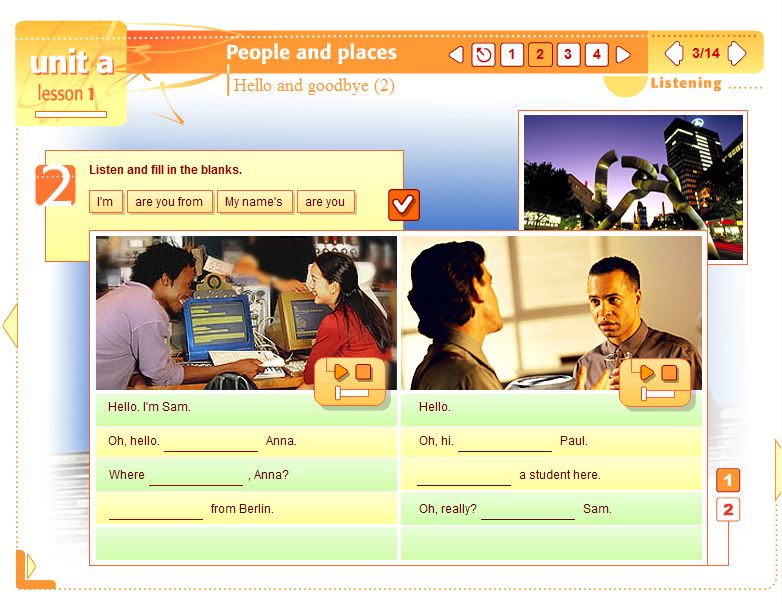
> Avant de vérifier votre configuration pour les modules COMMEST, avez-vous vérifié la configuration de votre ordinateur pour accéder à la plateforme e-GRET@ ?
Configuration minimum
- Windows NT/2000/XP/Vista/7/8
- Pentium III 500 MHz recommandé
- 256 Mo de RAM
- Internet Explorer 6 à 9 (10 et 11 non supportés)
- Firefox : version 12 ou supérieure (données de l’éditeur non vérifiées)
- Google Chrome : version 20 ou supérieure
- Machine Virtuelle Java 1.5.0 minimum
- Flash Player 7 minimum
- carte son
- microphone
- haut-parleurs ou casque.
Note aux utilisateurs de MAC (Apple) : les cours restent accessibles avec les versions récentes de Safari ou Mozilla. Cependant, certaines fonctionnalités, dont la reconnaissance vocale par exemple, ne sont pas disponibles.
Test de votre configuration
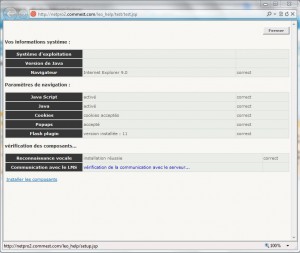
Cliquez sur le lien ci-dessous pour tester votre configuration :
Test de votre configuration pour les modules COMMEST
Le script vous indique quels sont les éléments manquants et vous propose une solution.
Si des fenêtres s’ouvrent durant le test, vous pouvez cliquer sur « oui » en toute confiance.
Le dernier indicateur « Communication avec le LMS » est très important. S’il n’est pas « correct », vous pourrez accéder aux modules mais votre formateur ne recevra pas les informations sur vos performances. Il ne pourra donc pas vous fournir d’appréciation sur vos activités.
Configurer la reconnaissance vocale
La reconnaissance vocale vous permet d’enregistrer des extraits pour lesquels le système vous fournira un retour sur votre prononciation.
Le test ci-dessus installe cette fonctionnalité.
Si vous rencontrez des problèmes, vous pouvez essayer la procédure décrite dans ce document : Consignes pour configurer la reconnaissance vocale de Commest (pdf, 457 ko)
Cette fonctionnalité n’est pas accessible aux utilisateurs de MAC.
Quel navigateur choisir ?
Si votre ordinateur est récent ou à jour, vous avez probablement installé la version 10 ou 11 d’Internet Explorer. Les modules d’anglais de Commest ne sont pas compatibles avec ces navigateurs.
Google Chrome et Mozilla Firefox sont configurables pour accéder aux modules. Suivez les indications ci-dessous.
Accéder aux modules avec Google Chrome
Commest nous a informé en septembre que Google Chrome ne permettrait plus d’accéder aux modules, comme nous vous l’expliquons dans cet article : http://normandtice.com/?p=1021
Dans certains cas, nous avons pu observer qu’accéder à ces modules depuis la dernière version du navigateur de Google permet de bénéficier de l’ensemble des fonctionnalités (suivi, enregistrement, reconnaissance vocale).
Vous pouvez télécharger Google Chrome depuis le site officiel : https://www.google.com/intl/fr/chrome.
Lorsque vous lancerez les modules vous verrez apparaitre des messages vous demandant :
d’autoriser les pop-ups : choisissez « toujours pour ce site »« Voulez-vous exécuter l’application… » pour l’éditeur « Commest Multimédia S.A.S » , vous pouvez cliquer sur « Exécuter » sans craintes.« Autoriser l’accès à l’application…. » et vous donne le choix entre « Autoriser » et « Ne pas autoriser » : autorisez !
Attention ces conseils ne valent que pour l’accès aux modules COMMEST sur notre plateforme. Autoriser des applications, des pop-ups ou des applications en provenance d’autres sites peut comporter des risques.
Accéder aux modules avec Mozilla Firefox
Voici une procédure qui permet dans la plupart des cas de rétablir les fonctions d’enregistrements de vos données sous Mozilla Firefox : il s’agit d’ajouter une exception de sécurité pour le site de COMMEST aux certificats de Firefox. Suivez la procédure en vidéo ci-dessous :
Voici le lien à copier-coller : http://netpro2.commest.com
Configuration de Java
L’enregistrement et la transmission de vos données dépend de l’exécution de javascript. Si vous rencontrez des problèmes à ce niveau, vous pouvez tentez une procédure relativement simple pour ajouter e-GRET@ et le site de Commest à la liste blanche de Java. Vous vous assurez ainsi que les fonctions d’enregistrement et de suivi ne seront pas bloquées. La procédure est détaillé dans la vidéo ci-dessous.
Voici les 2 liens à copier coller :
- http://egreta.crdp.ac-caen.fr/v6/
- http://netpro2.commest.com/
Comment savoir si mes données sont enregistrées ?
Suivez cette procédure :
- Ouvrez un module
- Passez à la page 2 (ou n’importe quelle autre page)
- Fermez la fenêtre
- Ouvrez à nouveau le module
- Si le module s’ouvre à la page 2 (ou la page où vous aviez fermé) alors vos données sont enregistrées
- Si le module s’ouvre sur la première page, vos données ne sont pas enregistrées
Bonnes pratiques
L’enregistrement de vos données se fait à la fermeture de la fenêtre du module. Cette information est cruciale et explique souvent pourquoi des utilisateurs n’ont pas leurs données enregistrées. Lorsque vous avez terminé votre session de travail, vous devez impérativement fermer la fenêtre.
Vous n’avez pas nécessairement besoin d’arriver au bout de la leçon : vous pouvez vous arrêter en cours de leçon si vous le souhaitez.
Vous n’avez pas besoin de sortir de la plateforme : fermer la fenêtre du module suffit.
Si votre connexion est coupée, que votre session se termine ou que votre ordinateur se met en veille, il y a de grandes chances pour que vos données soient perdues.
> Pensez à vérifier la configuration de votre ordinateur pour accéder à la plateforme e-GRET@
> Vous n’arrivez toujours pas à activer les fonctions d’enregistrement ou de reconnaissance vocale ? Vous pouvez remplir le formulaire de demande d’aide.
